eclipse + maven + plugin 插件 安装和配置
来源:互联网 发布:js捕获鼠标点击事件 编辑:程序博客网 时间:2024/06/07 21:53
http://blog.csdn.net/wei_ge163/article/details/8447182
.环境:
操作系统:window xp
eclipse : http://www.eclipse.org/downloads/packages/eclipse-ide-java-ee-developers/junosr1
maven 3.0.4 : http://www.apache.org/dyn/closer.cgi/maven/binaries/apache-maven-3.0.4-bin.tar.gz
2.maven3 安装:
2.1 maven 安装配置:
下载完成之后将其解压,解压后的文件夹重命名成 maven,并将它放在 D:\Server 目录下,即 maven 最终的路径是:D:\Server\maven
配置 maven 环境变量:
系统变量:MAVEN_HOME = D:\Server\maven
用户变量:path = %MAVEN_HOME%\bin
打开 cmd,在里面敲:mvn -version
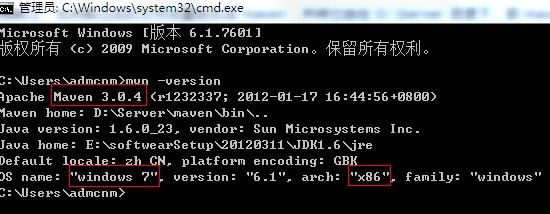
如果能打印如上信息,说明到此 Maven3 已经在你的电脑上安装完成。
mvn 是 mavn 的一个指令,mvn -version 是查看版本信息,我的操作系统是 32位的 WIN7,安装的 maven 是 3.0.4
如果能打印如上信息,说明到此 Maven3 已经在你的电脑上安装完成。
2.2 修改 maven 仓库存放位置:
找到 maven 下的 conf 下的 settings.xml 配置文件,我的是在 D:\Server\maven\conf\settings.xml

maven 的仓库默认是放在本地用户的临时文件夹下面的 .m2 文件夹下的 repository 下,我的是在 C:\Users\admcnm\.m2\repository 目录下,
现在我们来修改将它指定到我们自己的路径下,我现在要将仓库指定到 D:\Repositories\Maven 目录下,只需要将上面注销的本地仓库打开,
然后把相应的路径值写到里面去就行了:(这里最好copy一个settings.xml到C:\Users\admcnm\.m2\repository目录下)
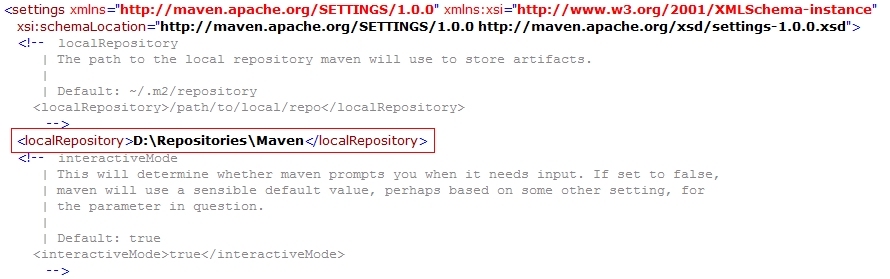
OK,先来体会一下 maven,在 cmd 中敲并回车执行:mvn help:system
这时候 maven 就会从远程仓库开始下载一大堆的东西,没事,让它下载着,迟早都要下载的,接下来是在 eclipse 中安装 maven 插件
3.eclipse 安装maven3插件
3.1 eclipse 安装插件的方式最常见的有两种:
1. 一种是在线安装,这,貌似是用的最多的,就是:Help --> Install New Software,然后输入 HTTP 地址来安装,但有一个很明显的缺点,就是慢!
2. 一种是离线安装,用 link 的方式来安装,这种方式可拔性更好,可以随时将插件插上和拔下,非常方便。
3.2 eclipse maven3 安装:
1. 使用第一种方式来安装谁都会,只要输入 http 地址:http://m2eclipse.sonatype.org/sites/m2e,把选项勾上,然后等待它下载安装,完成之后重启 eclipse 即可。
2. 离线安装没用,我直接第一种。
3.3 检查 eclipse 的 maven 插件是否安装成功:Window --> Preferences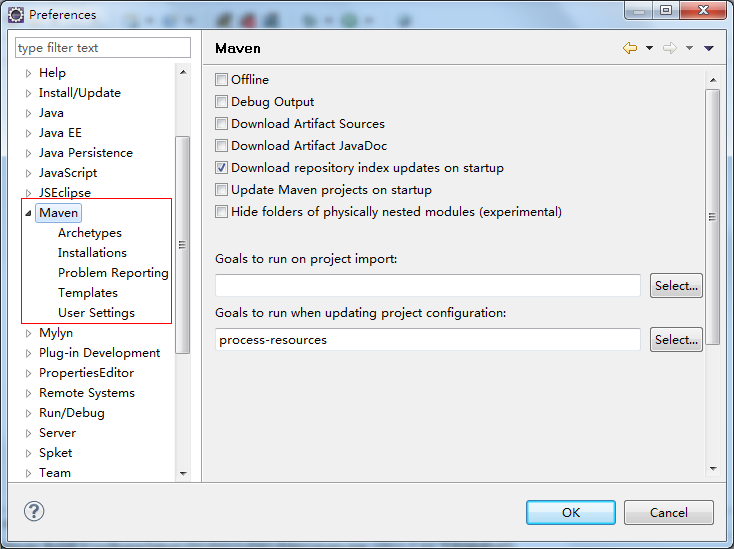
3.4 配置 maven:
1. 点击 Add 按钮,选到你本机安装 maven 的路径值
2. 点击 Browse 按钮,选到你 maven 的 setting.xml 配置文件,然后点击 OK,这样就完成了 eclipse maven 插件的配置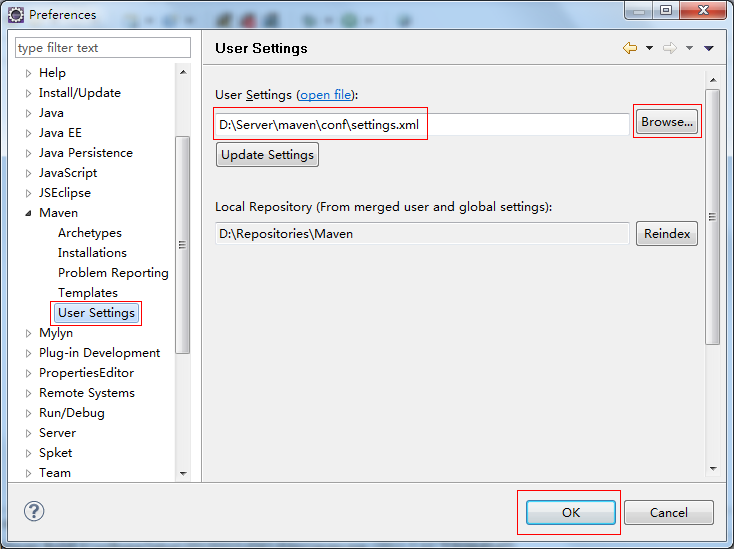
4 构建mavern
4.1创建简单Maven项目
点击Eclipse菜单栏File->New->Ohter->Maven得到如下图所示对话框: 
选中Maven Project并点击Next,到下一个对话框继续点击Next得到如下对话框, 这里的All Catalogs 要选择extends
如图示操作,选择maven-archetype-quickstart,点击Next
按图示填写好groupId, artfactId,version等信息,点击Finish。
由此我们成功创建了一个简单的Maven项目,项目结构如图所示

4.2创建简单Maven web项目
在选择maven-archetype的界面进行如下操作:

点击Next,填写好相应的groupId,artifactId,version等信息,点击Finish
得到的Maven web项目结构如下图所示:

右击项目,点击Properties->Project Facets

如上图可以看到项目为web2.3 java1.5 当然我们也可以改成我们所需要的版本,打开xml文件my-app-web/.settings/org.eclipse.wst.common.project.facet.core.xml,进行修改即可:
4.3允许Maven 命令右击项目,点击Run as,如下图: 
即可看到有很多现有的maven命令,点击即可运行,并在控制台可以看到运行信息
如果你想运行的maven命令在这里没有找到,点击Maven build创建新的命令,操作如下图所示:

如下图填入Maven命令,点击Run即可

新增的maven命令可以通过如下方式找到,并再次运行:


参考:http://www.blogjava.net/fancydeepin/archive/2012/07/13/eclipse_maven3_plugin.html
http://www.iteye.com/topic/1123225
- eclipse maven plugin 插件 安装 和 配置
- eclipse maven plugin 插件 安装 和 配置
- eclipse + maven + plugin 插件 安装和配置
- eclipse maven plugin 插件 安装 和 配置
- eclipse maven plugin 插件 安装 和 配置
- eclipse maven plugin 插件 安装 和 配置
- eclipse maven plugin 插件 安装 和 配置
- eclipse maven plugin 插件 安装 和 配置
- eclipse maven plugin 插件 安装 和 配置
- eclipse maven plugin 插件 安装 和 配置
- eclipse maven plugin 插件 安装 和 配置
- eclipse maven plugin 插件 安装 和 配置
- eclipse maven plugin 插件 安装 和 配置
- eclipse maven plugin 插件 安装 和 配置
- eclipse maven plugin 插件 安装 和 配置
- eclipse maven plugin 插件 安装 和 配置
- eclipse maven plugin 插件 安装 和 配置
- eclipse maven plugin 插件 安装 和 配置
- Mac系统的JDK8默认安装路径
- 常用的循环遍历数据方法---迭代器模式
- 灵活多变的Javascript
- makefile 使用实例(三)
- 。net技术架构?
- eclipse + maven + plugin 插件 安装和配置
- JavaScript快速入门(五)——表达式运算
- maven 学习笔记(八)-创建简单的intellij+android+maven工程
- matlab 默认打开路径的修改
- 更轻量的 View Controllers
- (老文章)Box2D新手入门顺阶教程
- cocos2d-x-3.3-023-仿微信飞机大战-总体分析和建模
- 庄表伟回应破破桥:OpenSSL是否值得同情?
- 还有人在用硬盘吗?


